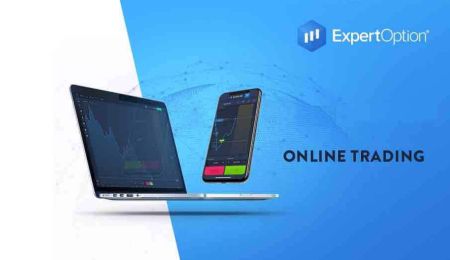ExpertOption பயன்பாட்டைப் பதிவிறக்கவும் - ExpertOption Tamil - ExpertOption தமிழ்
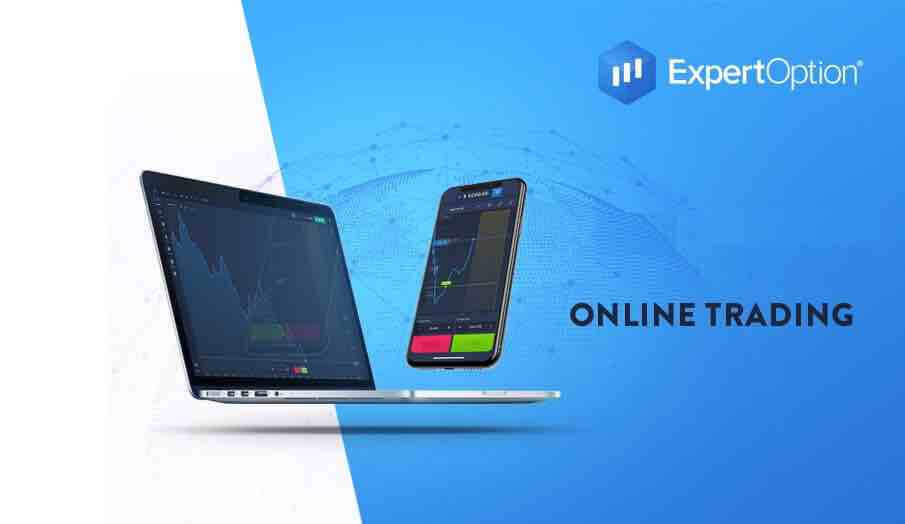
Windows இல் ExpertOption பயன்பாட்டைப் பதிவிறக்கி நிறுவுவது எப்படி
வர்த்தக தளத்தின் டெஸ்க்டாப் பயன்பாடு அதன் இணைய பதிப்பைப் போலவே உள்ளது. இதன் விளைவாக, வர்த்தகம் மற்றும் நிதி பரிமாற்றத்தில் எந்த பிரச்சனையும் இருக்காது.
கணினி தேவைகள்
- இயக்க முறைமை:
- விண்டோஸ் 7, 8, 8.1, 10
- ரேம்:
- 2 ஜிபி
- காணொளி அட்டை:
- டைரக்ட்எக்ஸ் 9 (விண்டோஸ்)
- ஹார்ட் டிஸ்க் இடம்:
- 130 எம்பி
உங்கள் லேப்டாப்/பிசியில் அதிகாரப்பூர்வ ExpertOption பயன்பாட்டைப் பதிவிறக்கவும்.
Windows க்கான ExpertOption பயன்பாட்டைப் பெறவும்
உங்கள் ExpertOption நிறுவி சில நொடிகளில் தானாகவே பதிவிறக்கம் செய்யத் தொடங்கும். இது நடக்கவில்லை எனில், பதிவிறக்கத்தை மீண்டும் தொடங்கவும்,
பதிவிறக்கம் வெற்றிகரமாக முடிந்த பிறகு, உங்கள் லேப்டாப்/பிசியில் நிறுவ, இந்தப் படிகளைப் பின்பற்றவும்:
ExpertOption-7.2.12.exe கோப்பை உங்கள் கணினியில் சேமிக்கவும்.
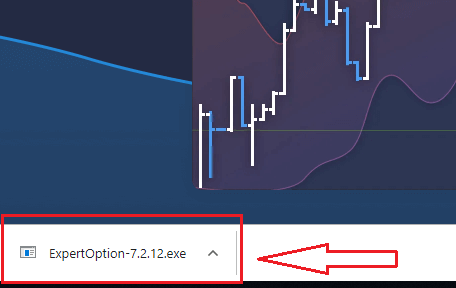
பதிவிறக்கம் செய்யப்பட்ட கோப்பைத் திறக்கவும், கோப்பில் இருமுறை கிளிக் செய்யவும், அது தானாகவே இயங்கும்.
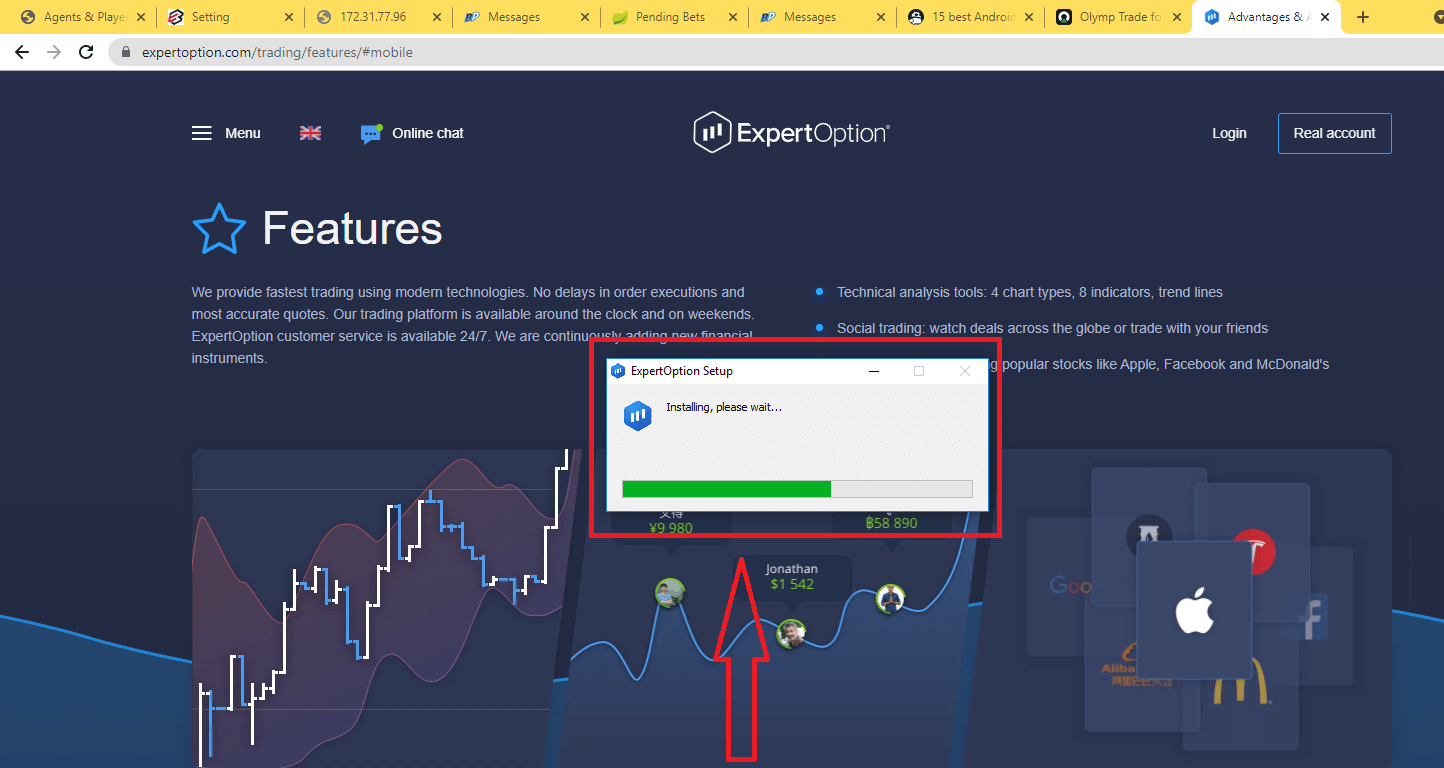
டெமோ கணக்கில் $10,000 உடன் வர்த்தகத்தைத் தொடங்க இது உங்களை டெமோ வர்த்தகப் பக்கத்திற்கு அழைத்துச்
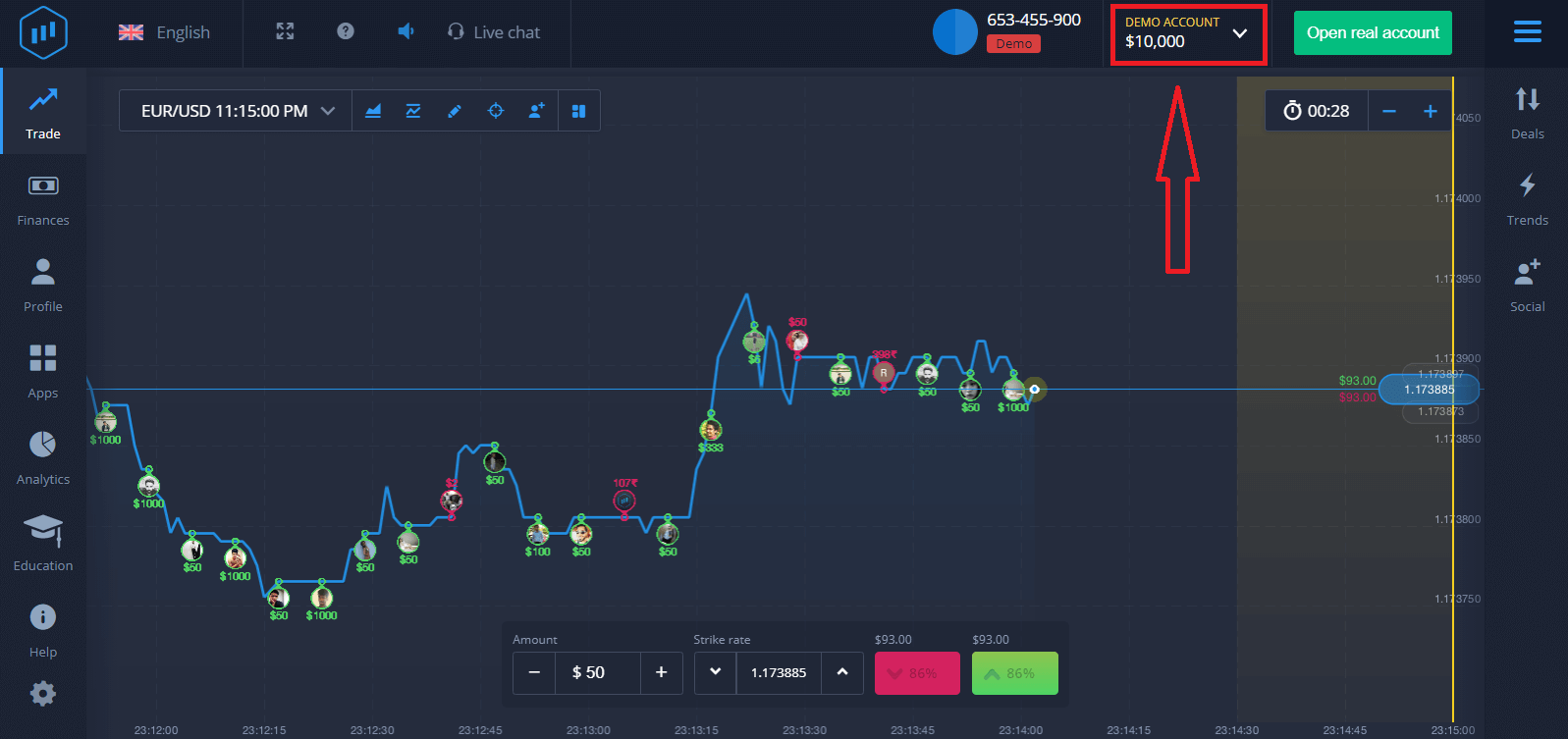
செல்லும். நிபுணர் விருப்பக் கணக்கை உருவாக்க "உண்மையான கணக்கைத் திற" என்பதைக் கிளிக் செய்யவும்.
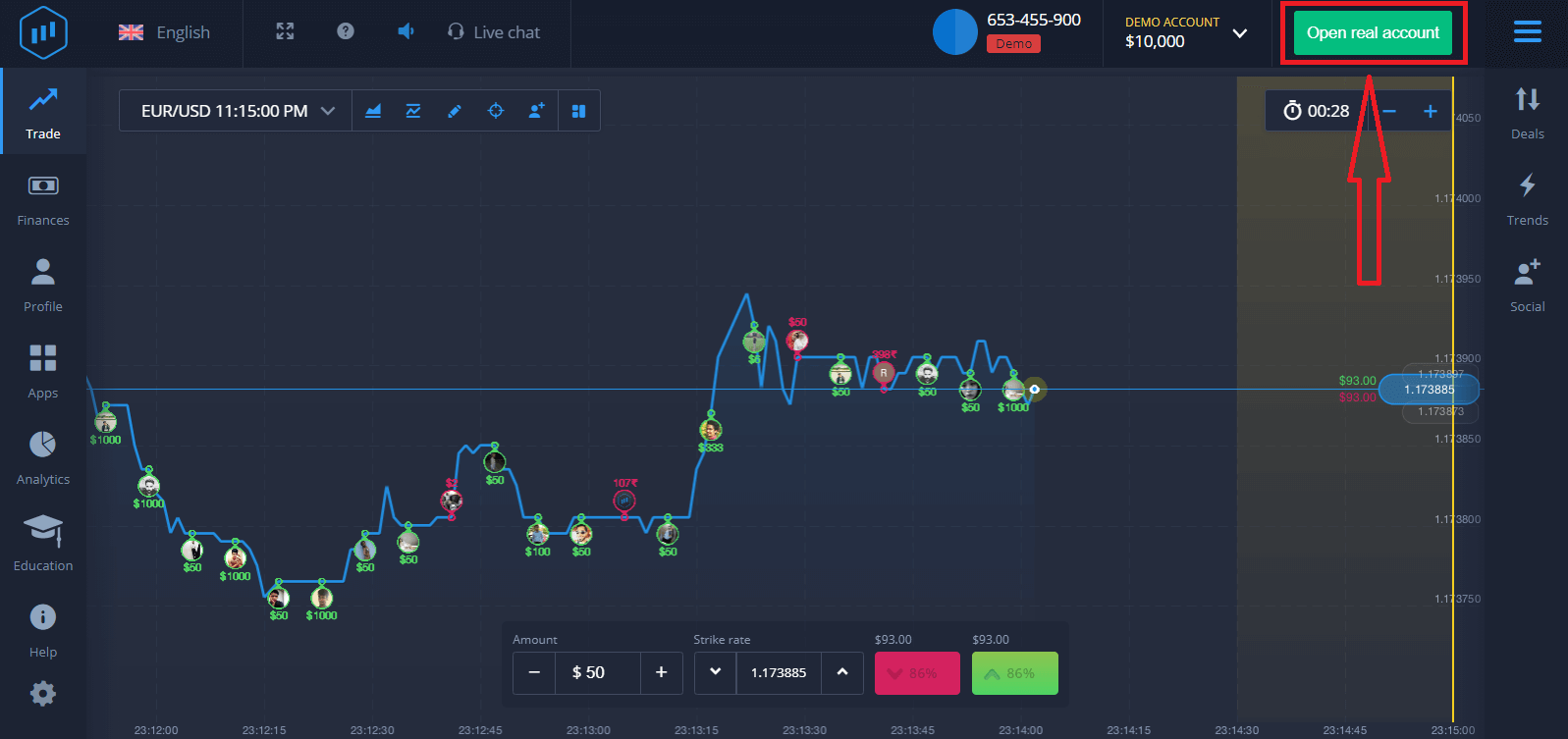
மூன்று விருப்பத்தேர்வுகள் உள்ளன: உங்கள் மின்னஞ்சல் முகவரி, பேஸ்புக் கணக்கு அல்லது கூகுள் கணக்கு மூலம் கீழே பதிவு செய்யவும். உங்களுக்குத் தேவையானது பொருத்தமான முறையைத் தேர்ந்தெடுத்து கடவுச்சொல்லை உருவாக்குவது மட்டுமே.
MacOS இல் ExpertOption பயன்பாட்டைப் பதிவிறக்கி நிறுவுவது எப்படி
வர்த்தக தளத்தின் டெஸ்க்டாப் பயன்பாடு அதன் இணைய பதிப்பைப் போலவே உள்ளது. இதன் விளைவாக, வர்த்தகம் மற்றும் நிதி பரிமாற்றத்தில் எந்த பிரச்சனையும் இருக்காது.
கணினி தேவைகள்
- இயக்க முறைமை:
- macOS - OS X 10.10 Yosemite
- ரேம்:
- 2 ஜிபி
- காணொளி அட்டை:
- OpenGL 2.0-நட்பு (macOS)
- ஹார்ட் டிஸ்க் இடம்:
- 130 எம்பி
உங்கள் லேப்டாப்/பிசியில் அதிகாரப்பூர்வ ExpertOption பயன்பாட்டைப் பதிவிறக்கவும்.
MacOS க்கான ExpertOption பயன்பாட்டைப் பெறவும்
உங்கள் ExpertOption நிறுவி சில நொடிகளில் தானாகவே பதிவிறக்கம் செய்யத் தொடங்கும். இது நடக்கவில்லை என்றால், பதிவிறக்கத்தை மறுதொடக்கம் செய்து பதிவிறக்கம்
செய்த பிறகு, உங்கள் லேப்டாப்/பிசியில் நிறுவுவதற்கு windows போன்ற அதே படிகளைச் செய்யுங்கள்:
மின்னஞ்சல் மூலம் பதிவு செய்வது எப்படி
1. மேல் வலது மூலையில் உள்ள " உண்மையான கணக்கைத் திற " பொத்தானைக் கிளிக் செய்வதன் மூலம், தளத்தில் கணக்கிற்குப் பதிவு செய்யலாம். 2. பதிவு செய்ய தேவையான அனைத்து தகவல்களையும் பூர்த்தி செய்து "திறந்த கணக்கு" என்பதைக் கிளிக் செய்ய வேண்டும்.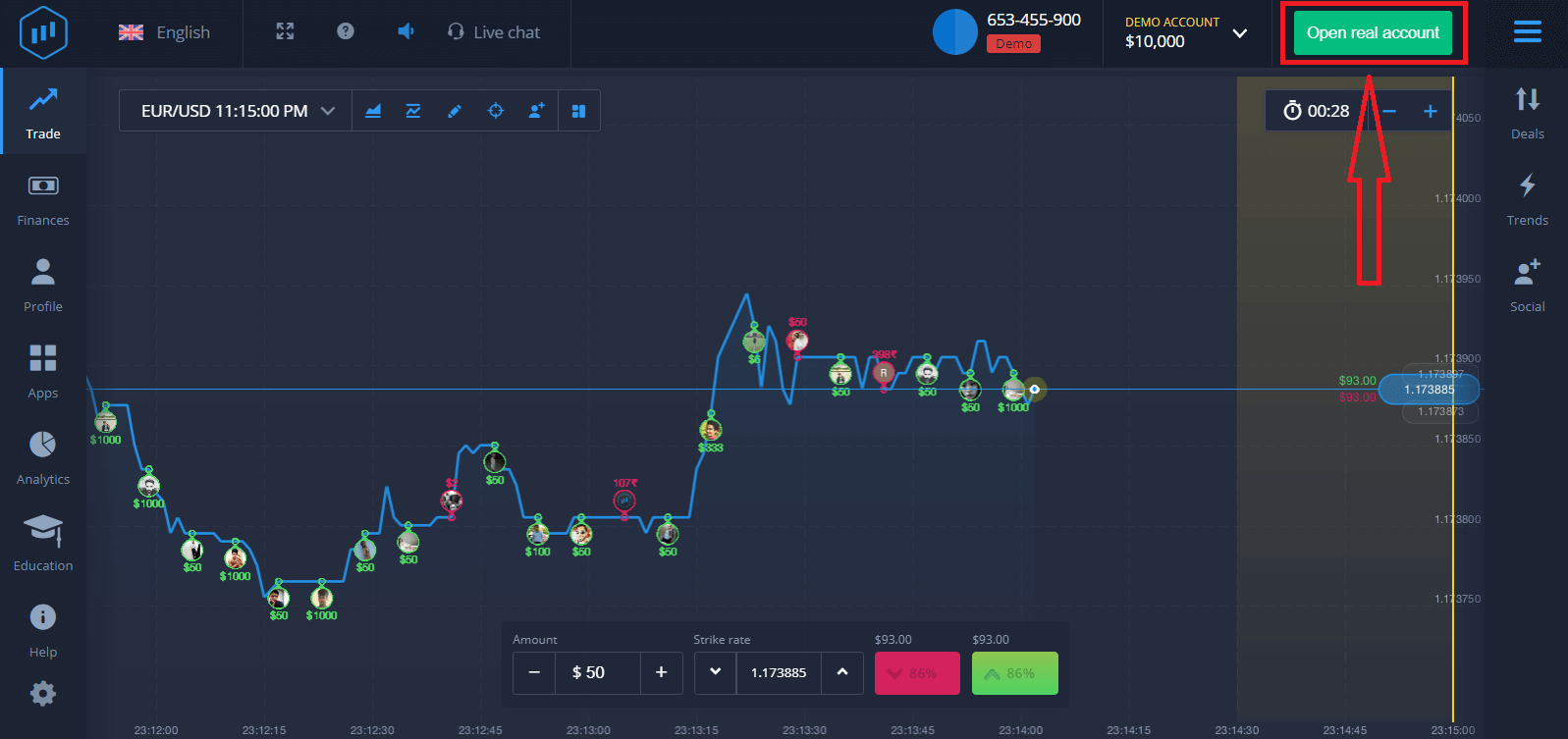
- சரியான மின்னஞ்சல் முகவரியை உள்ளிடவும்.
- வலுவான கடவுச்சொல்லை உருவாக்கவும்.
- நீங்கள் "விதிமுறைகள் மற்றும் நிபந்தனைகள்" படித்து அதை சரிபார்க்க வேண்டும்.
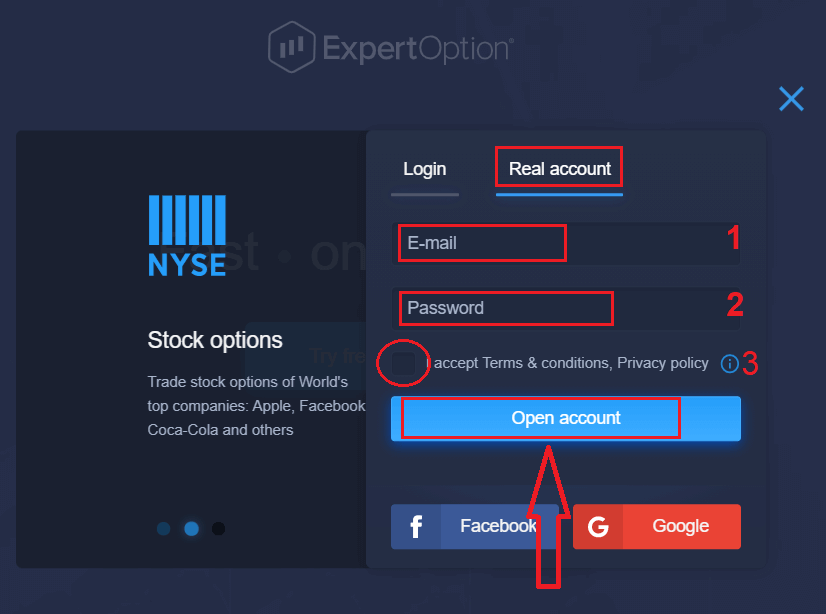
வாழ்த்துக்கள்! நீங்கள் வெற்றிகரமாக பதிவு செய்துள்ளீர்கள். நேரடி வர்த்தகத்தைத் தொடங்க, உங்கள் கணக்கில் முதலீடு செய்ய வேண்டும் (குறைந்தபட்ச வைப்புத் தொகை 10 அமெரிக்க டாலர்).
ExpertOption இல் வைப்புச் செய்வது எப்படி
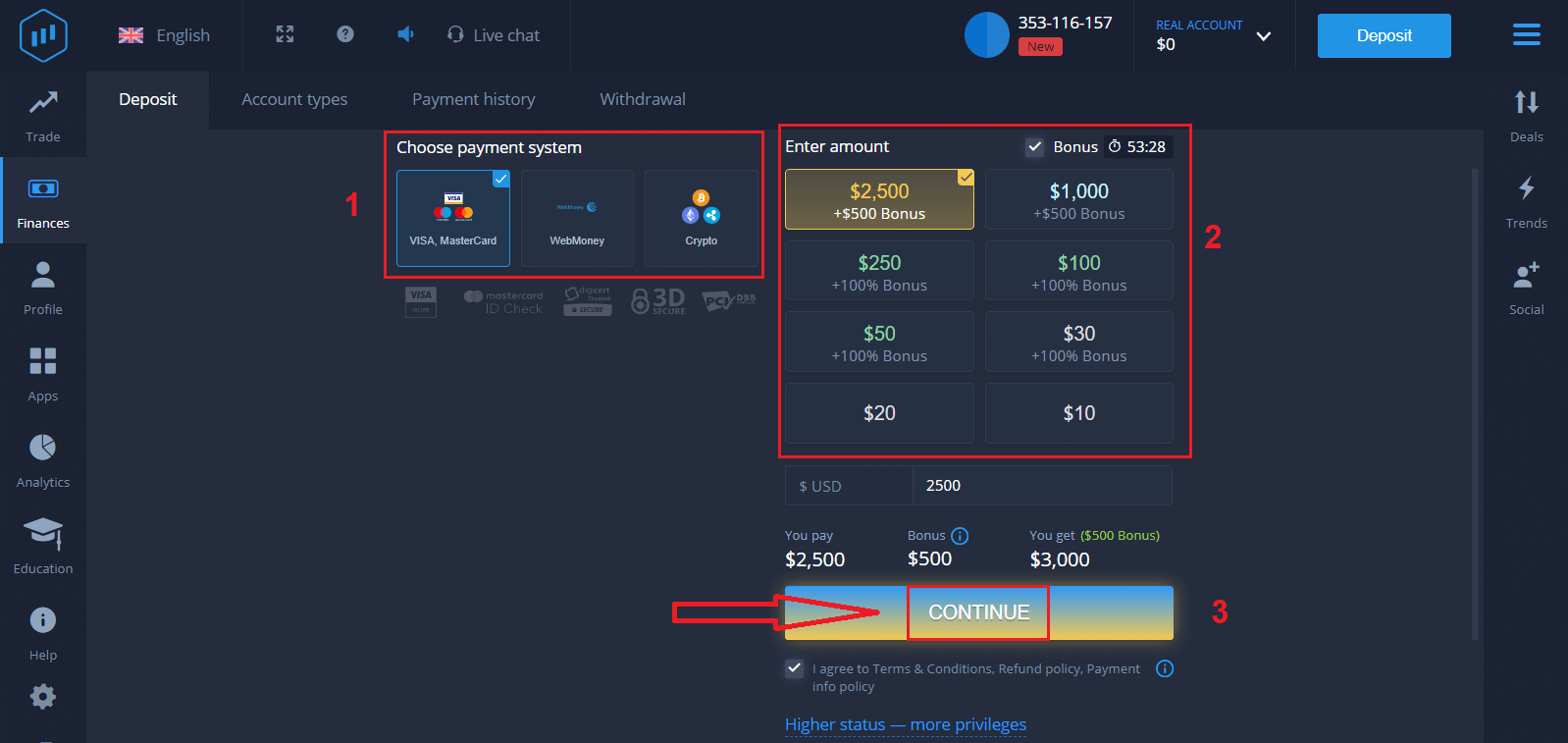
அட்டைத் தரவை உள்ளிட்டு "நிதியைச் சேர் ..." என்பதைக் கிளிக் செய்யவும்
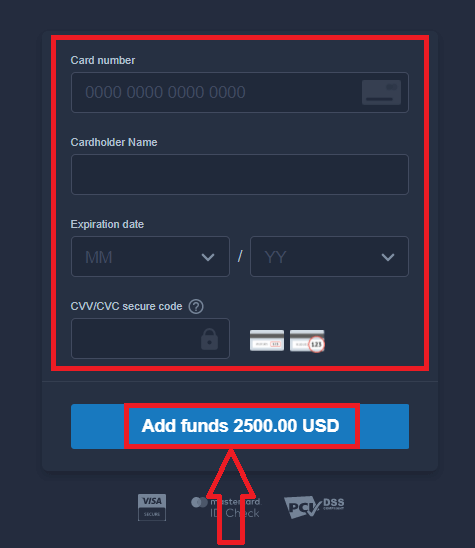
.
நீங்கள் டெமோ கணக்கைப் பயன்படுத்த விரும்பினால், டெமோ கணக்கில் $10,000 வர்த்தகத்தைத் தொடங்க, "ரியல் அக்கவுண்ட்" என்பதைக் கிளிக் செய்து, "டெமோ அக்கவுண்ட்" என்பதைத் தேர்ந்தெடுக்கவும். டெமோ கணக்கு என்பது நீங்கள் தளத்தைப் பற்றி நன்கு தெரிந்துகொள்ளவும், வெவ்வேறு சொத்துக்களில் உங்கள் வர்த்தகத் திறன்களைப் பயிற்சி செய்யவும் மற்றும் அபாயங்கள் இல்லாமல் நிகழ்நேர விளக்கப்படத்தில் புதிய இயக்கவியலை முயற்சிக்கவும் ஒரு கருவியாகும்.
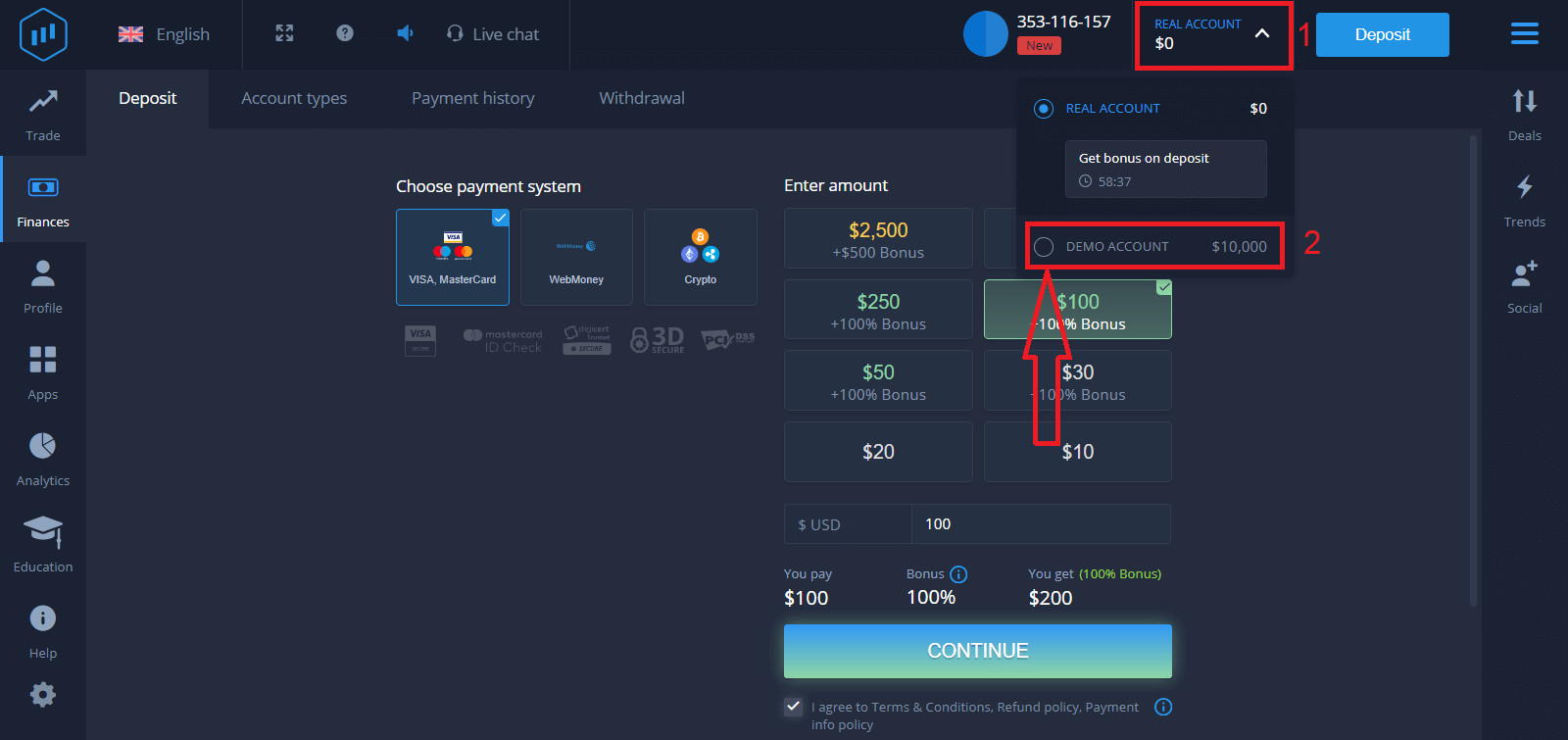
இறுதியாக, நீங்கள் உங்கள் மின்னஞ்சலை அணுகினால், ExpertOption உங்களுக்கு உறுதிப்படுத்தல் மின்னஞ்சலை அனுப்பும். உங்கள் கணக்கைச் செயல்படுத்த, அந்த மின்னஞ்சலில் உள்ள பொத்தானைக் கிளிக் செய்யவும். எனவே, உங்கள் கணக்கைப் பதிவுசெய்து செயல்படுத்துவதை முடிப்பீர்கள்.
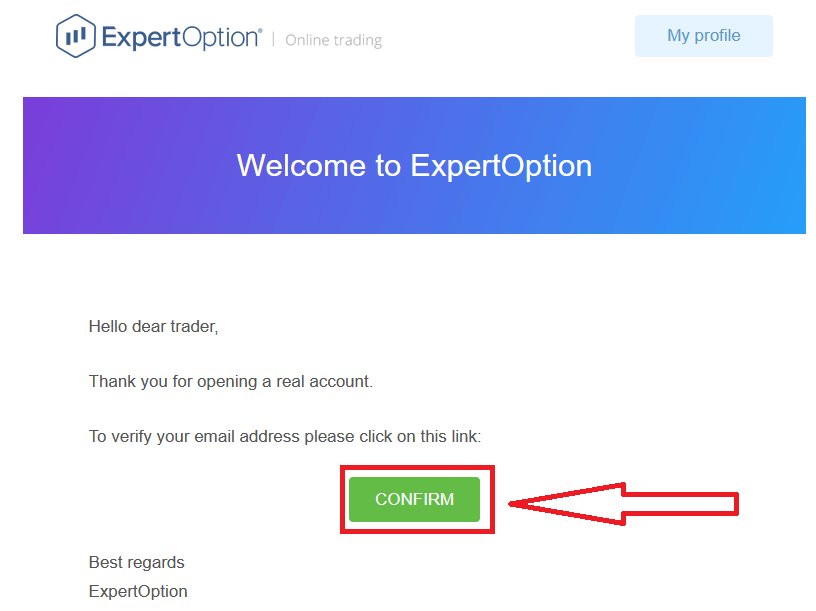
பேஸ்புக் கணக்கில் பதிவு செய்வது எப்படி
மேலும், Facebook கணக்கு மூலம் உங்கள் கணக்கைத் திறக்க உங்களுக்கு விருப்பம் உள்ளது, மேலும் சில எளிய படிகளில் அதைச் செய்யலாம்:
1. "விதிமுறைகள் மற்றும் நிபந்தனைகள்" என்பதைச் சரிபார்த்து, Facebook பொத்தானைக் கிளிக் செய்யவும்
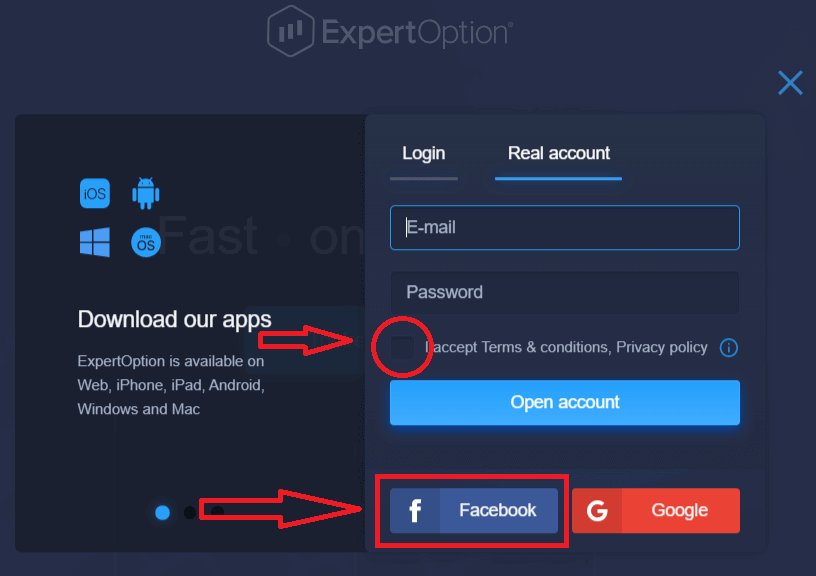
2. Facebook உள்நுழைவு சாளரம் திறக்கப்படும், அங்கு உங்களுக்குத் தேவைப்படும். நீங்கள் Facebook இல் பதிவுசெய்யப் பயன்படுத்திய மின்னஞ்சல் முகவரியை உள்ளிட
3. உங்கள் Facebook கணக்கிலிருந்து கடவுச்சொல்லை உள்ளிடவும்
4. "உள்நுழை" என்பதைக்
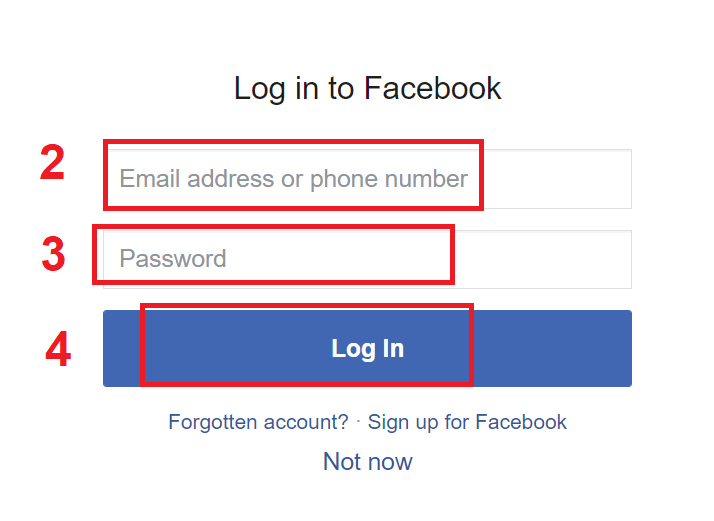
கிளிக் செய்யவும் மற்றும் சுயவிவரப் படம் மற்றும் மின்னஞ்சல் முகவரி. "தொடரவும்..." என்பதைக் கிளிக்
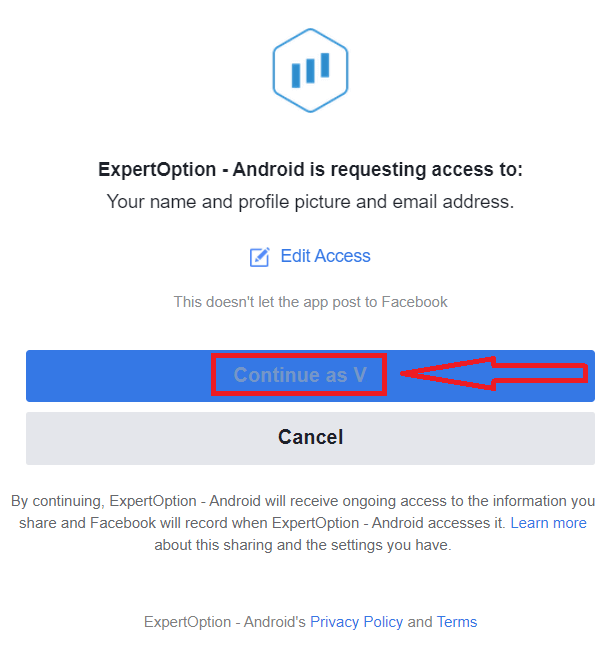
செய்த பிறகு, நீங்கள் தானாகவே நிபுணர் விருப்பத் தளத்திற்குத் திருப்பி விடப்படுவீர்கள்.
Google கணக்கில் பதிவு செய்வது எப்படி
1. Google கணக்கில் பதிவு செய்ய, "விதிமுறைகள் மற்றும் நிபந்தனைகளை" சரிபார்த்து, பதிவு படிவத்தில் தொடர்புடைய பொத்தானைக் கிளிக் செய்யவும்.
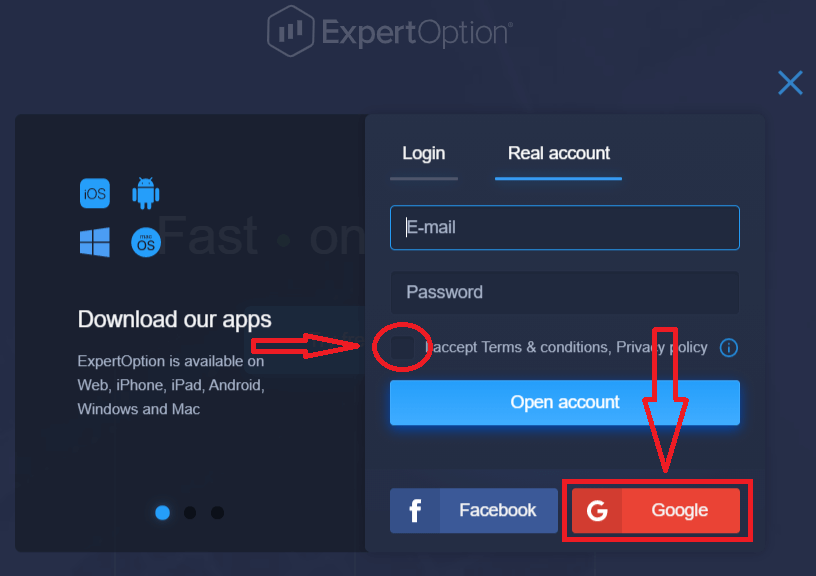
2. புதிதாக திறக்கும் சாளரத்தில் உங்கள் தொலைபேசி எண் அல்லது மின்னஞ்சலை உள்ளிட்டு "அடுத்து" என்பதைக் கிளிக் செய்யவும்.
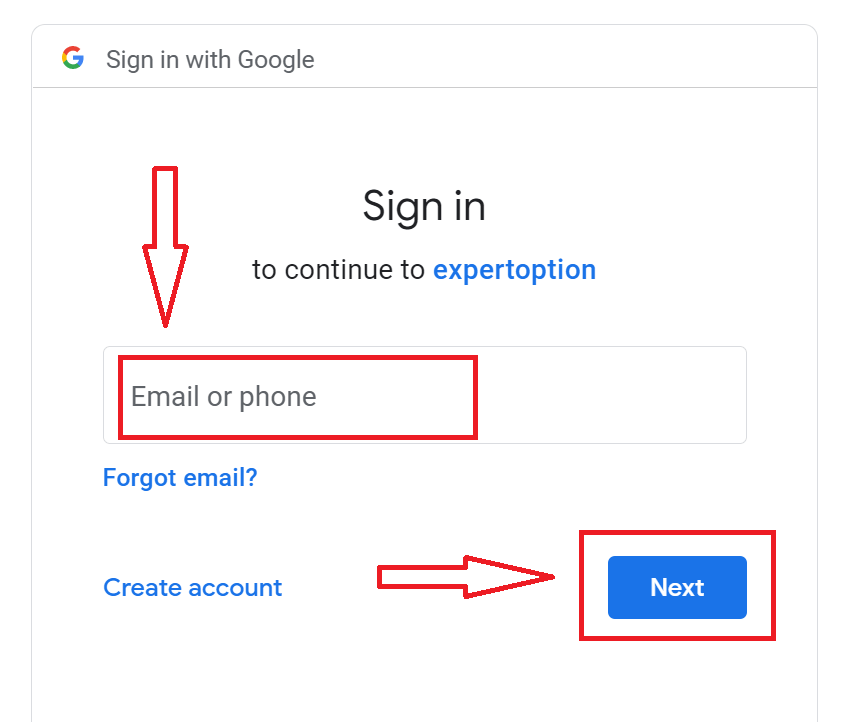
3. உங்கள் Google கணக்கிற்கான கடவுச்சொல்லை உள்ளிட்டு "அடுத்து" என்பதைக் கிளிக் செய்யவும்.
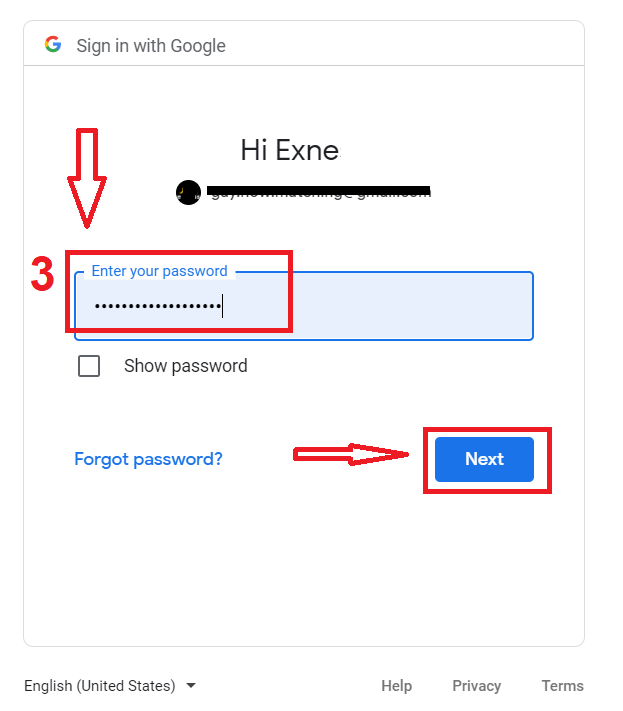
அதன் பிறகு, சேவையிலிருந்து உங்கள் மின்னஞ்சல் முகவரிக்கு அனுப்பப்பட்ட வழிமுறைகளைப் பின்பற்றவும்.